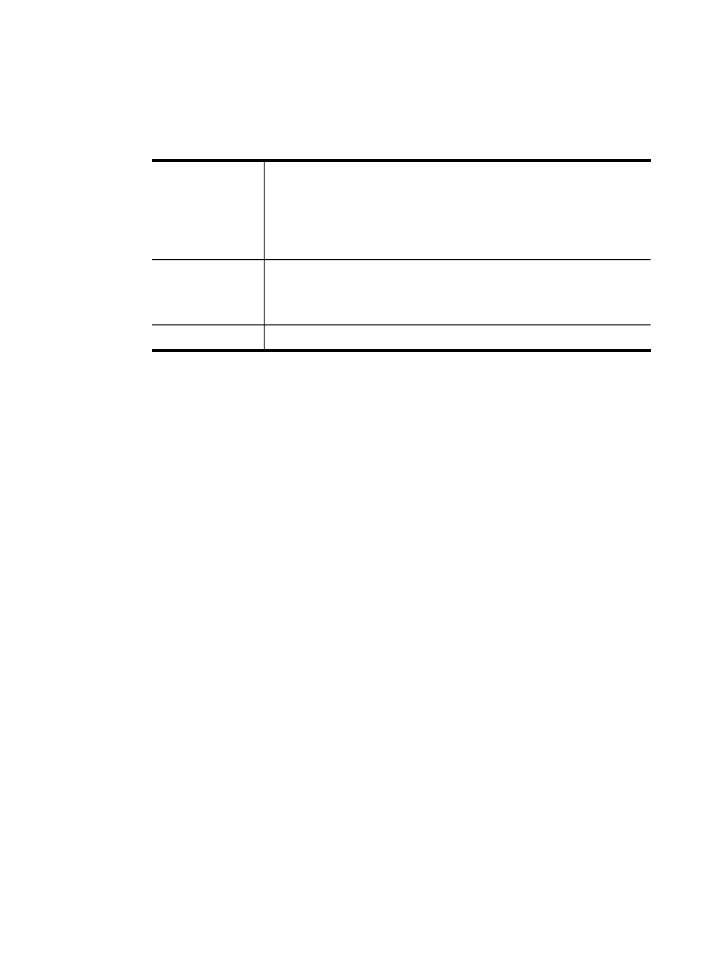
Útlevélképek nyomtatása
A készülékkel kinyomtathatja a memóriakártyán vagy tárolóeszközön található,
útlevélkép méretű fotóit. Ha kérdése van az útlevélképekre vonatkozó szabályokkal
vagy korlátozásokkal kapcsolatban, forduljon az útlevelek kiállításáért felelős helyi
szervhez.
Útlevélképek nyomtatása
1. Helyezzen be egy memóriakártyát a készülék megfelelő nyílásába, vagy
csatlakoztassa a tárolóeszközt az elülső USB-porthoz.
Megjelenik a Photosmart Express menü. Alapértelmezés szerint a Megtekintés
és nyomtatás elem van kijelölve.
2. Az OK gombbal válassza ki a Megtekintés és nyomtatás pontot.
Az OK gomb megnyomása után a legutóbb készített fotó jelenik meg a kijelzőn.
3. A nyílgombok segítségével válasszon a memóriakártyán vagy a tárolóeszközön
tárolt fotók közül.
4. Ha a nyomtatni kívánt fénykép megjelenik, nyomja meg az OK gombot.
Megjelenik a Nyomtatás menü.
5. A nyílgombok segítségével jelölje ki a Projektek lehetőséget, majd nyomja meg az
OK gombot.
Megjelenik a Projektek menü.
6. A nyílgombok segítségével jelölje ki a Útlevélképek lehetőséget, majd nyomja
meg az OK gombot.
7. A nyílgombok segítségével jelölje ki a kívánt nyomtatási méretet, majd nyomja
meg az OK gombot.
Az OK gomb megnyomása után a kijelölt fotó ismét megjelenik.
Fotók nyomtatása a kezelőpanelről
69
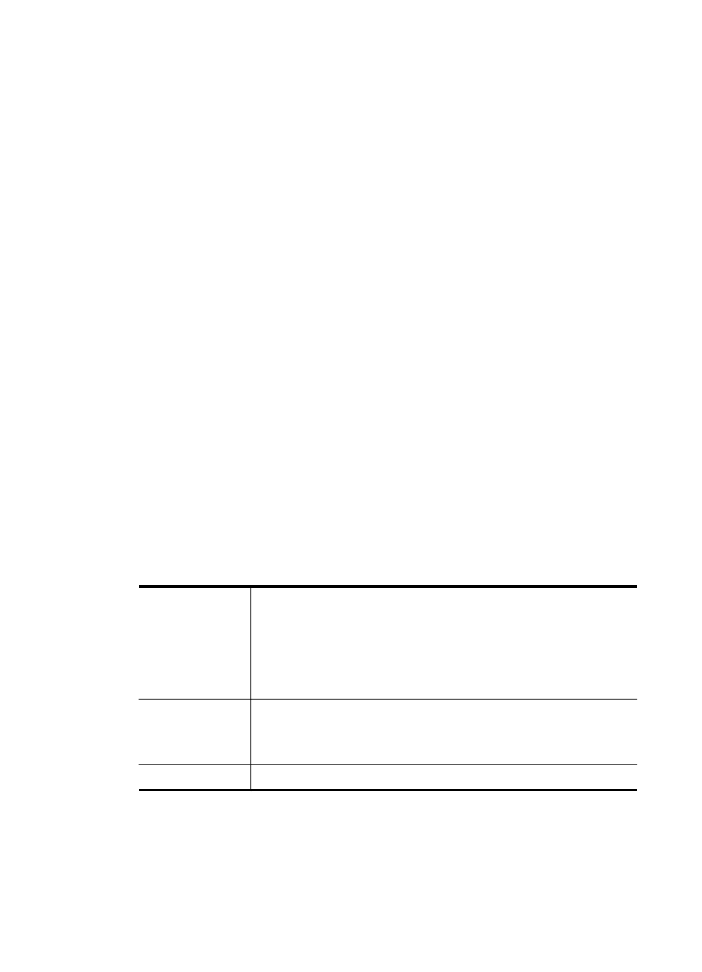
8. (Választható lépés) Módosítsa a nyomtatási beállításokat, vagy jelöljön ki további
fotókat nyomtatásra.
A kijelölt fotó nyomtatása több példányban
a. A menü megjelenítéséhez nyomja meg az OK gombot.
b. A nyílgombok segítségével jelölje ki a Példányszám lehetőséget, majd nyomja
meg az OK gombot.
c. A nyílgombok segítségével növelje vagy csökkentse a példányszám értékét,
majd nyomja meg az OK gombot.
A kijelölt fotó szerkesztése a nyomtatás előtt
a. A menü megjelenítéséhez nyomja meg az OK gombot.
b. A nyílgombok segítségével jelölje ki a Szerkesztés lehetőséget, majd nyomja
meg az OK gombot.
További fotók kijelölése nyomtatásra
a. A nyílgombok segítségével válasszon a memóriakártyán vagy a
tárolóeszközön tárolt fotók közül.
b. Ha a nyomtatni kívánt fénykép megjelenik, nyomja meg az OK gombot.
c. Az OK gombbal válassza ki a Kijelölés nyomtatáshoz pontot.
d. Ismételje az előző lépéseket minden nyomtatni kívánt fotó esetén.
9. Ha végzett a nyomtatási beállítások megadásával és a fotók kijelölésével, nyomja
meg az OK gombot a menü megjelenítéséhez.
10. A nyílgombok segítségével jelölje ki a Kiválasztás kész lehetőséget, majd nyomja
meg az OK gombot.
Megjelenik a Összegzés nyomtatása képernyő.
11. A nyílgombok segítségével jelölje ki az alábbi lehetőségek egyikét, majd nyomja
meg az OK gombot.
Nyomtatási
beállítások
Lehetővé teszi a nyomtatáshoz használt papír típusának kézi
beállítását, illetve annak megadását, hogy a készülék nyomtasson-e
dátum és időbélyeget a fotóra.
Alapértelmezés szerint a Papírtípus beállítás értéke Sima, a
Dátumbélyegző beállítás értéke pedig Ki. Ezen beállítások
alapértékeit szükség esetén az Új alapért. beá. lehetőséggel
módosíthatja.
Nyomtatási kép
(csak színes
kijelzős modellek
esetén)
A nyomtatott oldal előnézetének megjelenítése. Segítségével a
beállításokat még a nyomtatás előtt ellenőrizheti, és így elkerülheti az
esetleges hibák miatti papír- és festékpazarlást.
Nyomtatás
A fotók kinyomtatása a választott méretben és elrendezésben.